Logic Pro – Benutzerhandbuch für iPad
- Neue Funktionen in Logic Pro 1.1
-
- Was ist Logic Pro?
- Arbeitsbereiche
- Arbeiten mit Funktionstasten
- Arbeiten mit numerischen Werten
-
- Spuren – Einführung
- Erstellen von Spuren
- Erstellen von Spuren per Drag & Drop
- Auswählen des Standardregionstyps für eine Software-Instrument-Spur
- Auswählen von Spuren
- Duplizieren von Spuren
- Spuren neu anordnen
- Umbenennen von Spuren
- Ändern von Spursymbolen
- Ändern der Farbe von Spuren
- Verwenden des Stimmgeräts in einer Audiospur
- Anzeigen der Ausgabespur im Bereich „Spuren“
- Löschen von Spuren
- Bearbeiten von Spurparametern
- Abschließen eines Logic Pro-Abonnements
- Hilfe und Unterstützung
-
- Spieloberflächen – Einführung
- Verwenden von Steuerelementen auf der Seite mit Spieloberflächen
- Verwenden der Spieloberfläche „Keyboard“
- Verwenden der Spieloberfläche „Drum-Pads“
- Verwenden der Spieloberfläche „Griffbrett“
- Verwenden der Spieloberfläche „Akkord-Strips“
- Verwenden der Spieloberfläche „Gitarren-Strips“
-
- Aufnehmen – Einführung
-
- Vorbereitungen vor dem Aufnehmen von Software-Instrumenten
- Aufnehmen von Software-Instrumenten
- Aufnehmen zusätzlicher Takes für Software-Instruments
- Aufnehmen mehrerer Software-Instrument-Spuren
- Mehrere MIDI-Geräte in mehreren Spuren aufnehmen
- Gleichzeitiges Aufnehmen von Software-Instrumenten und Audiomaterial
- Zusammenführen von Software-Instrument-Aufnahmen
- Punktuelles Löschen von Software-Instrument-Aufnahmen
- Ersetzen von Software-Instrument-Aufnahmen
- Behalten der letzten MIDI-Performance
- Verwenden des Metronoms
- Verwenden der Einzählfunktion
-
- Arrangieren – Einführung
-
- Regionen – Einführung
- Auswählen von Regionen
- Ausschneiden, Kopieren und Einsetzen von Regionen
- Bewegen von Regionen
- Entfernen von Lücken zwischen Regionen
- Verzögern der Wiedergabe einer Region
- Trimmen von Regionen
- Loopen von Regionen
- Wiederholen von Regionen
- Stummschalten von Regionen
- Teilen und verbinden von Regionen
- Dehnen von Regionen
- MIDI-Region nach Tonhöhe auftrennen
- An gleicher Stelle bouncen von Regionen
- Ändern des Pegels von Audioregionen
- Erstellen von Regionen im Bereich „Spuren“
- Konvertieren einer MIDI-Region in eine Drummer-Region oder Pattern-Region
- Umbenennen von Region
- Ändern der Farbe von Regionen
- Regionen löschen
- Erstellen von Fades auf Audioregionen
- Zugreifen auf Funktionen zum Mischen mit dem Fader
-
- Live Loops – Einführung
- Starten und Stoppen on Live Loops-Zellen
- Arbeiten mit Live Loops-Zellen
- Ändern der Loop-Einstellungen für Zellen
- Interaktion zwischen dem Live Loops-Raster und dem Bereich „Spuren“
- Bearbeiten von Zellen
- Bearbeiten von Szenen
- Arbeiten mit dem Zelleneditor
- Bouncen von Zellen
- Aufnahme einer Live Loops-Performance
-
- Einführung
-
-
- Pianorolleneditor – Übersicht
- Auswählen von Noten
- Hinzufügen von Noten
- Noten löschen
- Stummschalten von Noten
- Trimmen von Noten
- Noten bewegen
- Noten kopieren
- Überlappungen kürzen
- Erzwingen von Legato
- Sperren der Notenposition
- Transponieren von Noten
- Ändern der Velocity von Noten
- Ändern der Release-Velocity
- Ändern des MIDI-Kanals
- Festlegen von Artikulations-IDs
- Quantisieren von Zeitpositionen
- Quantisieren der Tonhöhe
- Bearbeiten von Live Loops im Zelleneditor
-
- Step Sequencer – Einführung
- Verwenden des Step Sequencers mit Drum Machine Designer
- Erstellen von Step Sequencer-Patterns-Live-Aufnahmen
- Step-Aufnahme von Step Sequencer-Patterns
- Laden und sichern von Patterns
- Modifizieren der Pattern-Wiedergabe
- Schritte bearbeiten
- Zeilen bearbeiten
- Bearbeiten von Pattern-, Zeilen- und Schritteinstellungen für den Step Sequencer im Informationsfenster
- Step Sequencer anpassen
-
- Mischen – Einführung
-
- Channel-Strip-Typen
- Channel-Strip-Steuerelemente
- Spitzenpegelanzeige und Signalübersteuerung
- Einstellen der Channel-Strip-Lautstärke
- Festlegen des Eingang-Formats für Channel-Strips
- Ausgang für einen Channel-Strip festlegen
- Festlegen der Pan-Position für Channel-Strips
- Channel-Strips stumm- oder soloschalten
- Arbeiten mit Plug-ins im Mixer
-
- Effekt-Plug-ins – Übersicht
-
- Instrument-Plug-ins – Übersicht
-
- ES2 – Übersicht
- Benutzeroberfläche – Übersicht
-
- Modulation – Übersicht
-
- Vector-Hüllkurve – Übersicht
- Verwenden der Vector-Hüllkurvenpunkte
- Solo- und Sustain-Punkte der Vector-Hüllkurve verwenden
- Festlegen von Zeiten für die Vector-Hüllkurve
- Steuerungen des Vector-Hüllkurven-XY-Pads
- Menü „Vector Envelope Actions“
- Loop-Steuerungen der Vector-Hüllkurve
- Verhalten der Release-Phase der Vector-Hüllkurve
- Kurvenformen für die Übergangspunkte der Vector-Hüllkurve
- Verwenden der Zeitskalierung für die Vector-Hüllkurve
- Verwenden des Mod Pads
- Referenz der Modulationsquellen
- Referenz der „Via“-Modulationsquellen
-
- Sample Alchemy – Übersicht
- Benutzeroberfläche – Übersicht
- Quellenmaterial hinzufügen
- Preset sichern
- Bearbeitungsmodus
- Wiedergabemodi
- Source-Übersicht
- Synthesemodi (Synthesis modes)
- Granular-Steuerungen
- Additiveffekte
- Additiveffekt-Steuerungen
- Spektraleffekt
- Spektraleffekt-Steuerungen
- Modul „Filter“
- Lowpass- und Highpass-Filter
- Filter „Comb PM“
- Filter „Downsampler“
- Filter „FM“
- Hüllkurvengeneratoren
- Mod Matrix
- Modulationsrouting
- Modus „Motion“
- Modus „Trim“
- Menü „More“
- Sampler
- Copyright
Morph-Hüllkurven von Sculpture in Logic Pro for iPad
Die Morph-Hüllkurve enthält neun Steuerpunkte und acht Segmente. Das Aufzeichnungsverhalten ähnelt dem von Controller-Hüllkurven.
Die maximale Dauer/Länge der Morph-Hüllkurve beträgt 48 Takte/40 Sekunden.
Du kannst eigene Hüllkurven durch manuelles Ändern der Werte für Morph-Hüllkurven erzeugen oder eine Hüllkurve aufzeichnen. Weitere Informationen findest du unter Morph-Hüllkurven aufzeichnen.
Du kannst die Morph-Hüllkurve wie jede andere Hüllkurve ablaufen lassen, also nach dem Auslösen der Taste. Alternativ kannst du sie mehrmals oder unendlich oft ablaufen lassen und so zyklische Modulationssignale erzeugen, die an LFOs erinnern. Weitere Informationen findest du unter Morph-Hüllkurve „Sustain“ und „Loop“.
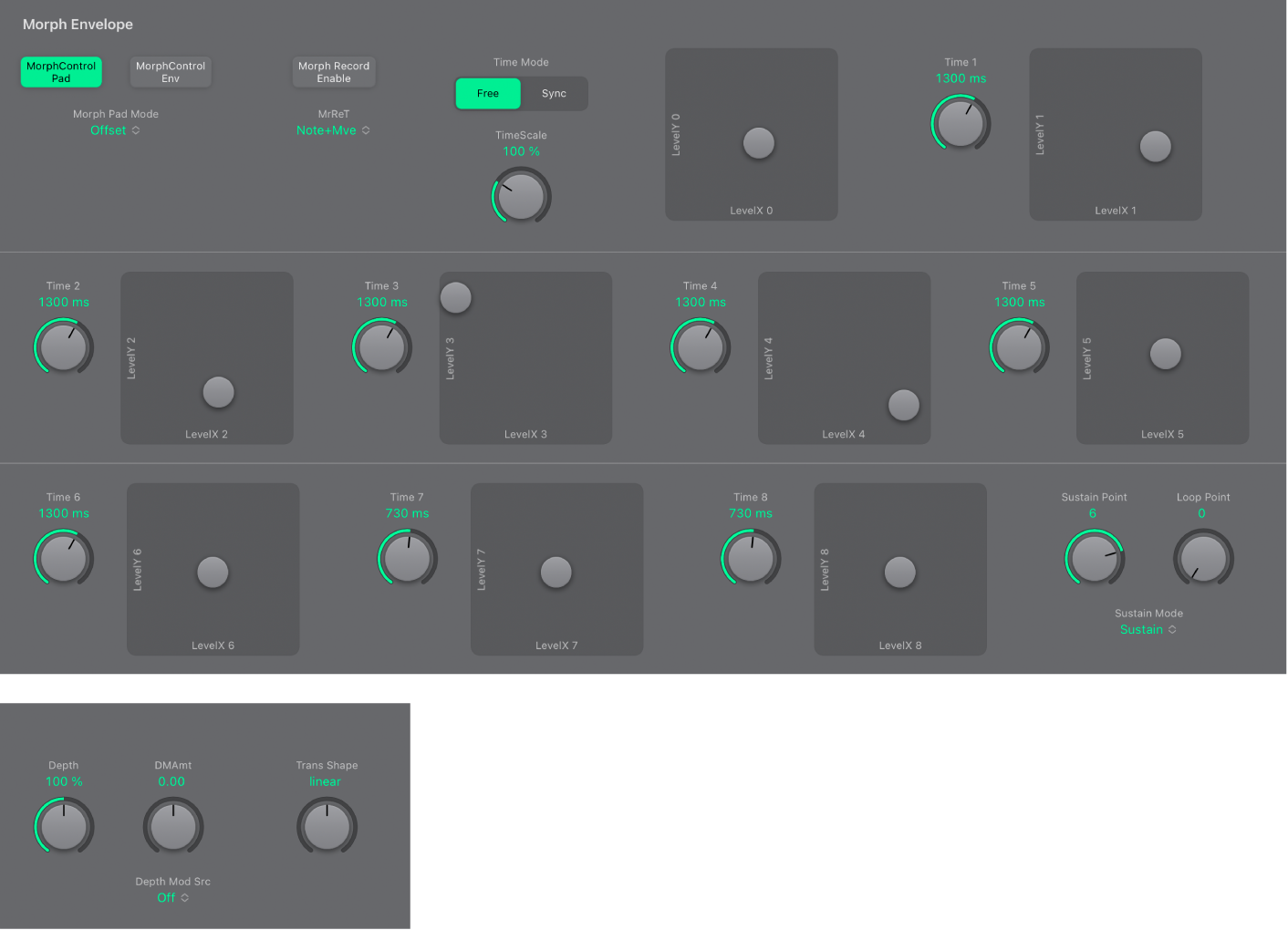
Parameter für Morph-Hüllkurven
Tasten „Morph Control Pad/Env“: Aktivieren die Morph-Hüllkurve.
Beide Tasten auf „Off“: Die Morph-Funktion ist deaktiviert.
Nur Taste „Morph Control Pad“ auf „On“: Das Morphing wird ausschließlich durch den grauen Punkt im Morph Pad oder die MIDI-Controller der X/Y-Achsen gesteuert.
Nur Taste „Morph Control Env“ auf „On“: Die Morph-Hüllkurve ist aktiviert; aber der graue Punkt im Morph Pad und die MIDI-Controller der X/Y-Achsen sind deaktiviert.
Beide Tasten „Morph Control Env“ und „Morph Control Pad“ auf „On“: Die Morph-Hüllkurve ist aktiviert; der graue Punkt im Morph Pad oder die MIDI-Controller der X/Y-Achsen werden zu der Hüllkurvenbewegung als Offset addiert.
Einblendmenü „Morph Pad Mode“: Wähle einen Morph-Hüllkurven-Modus, wenn die Tasten „Morph Control Env“ und „Morph Control Pad“ aktiv sind.
Offset: Der voreingestellte Modus. Die Hüllkurve ist aktiviert; der graue Punkt im Morph Pad oder die MIDI-Controller der X/Y-Achsen werden zu der Hüllkurvenbewegung als Offset addiert.
Point Set: Die Hüllkurve ist aktiviert. Der ausgewählte Hüllkurvenpunkt kann durch Bewegen des grauen Punkts im Morph Pad oder über die beiden MIDI-Controller „MorphX“ und „MorphY“ eingestellt werden.
Point Solo: Die Hüllkurve arbeitet in einer Art Schnappschuss-Modus. Der ausgewählte Hüllkurvenpunkt kann durch Bewegen des grauen Punkts im Morph Pad eingestellt werden.
Taste „Morph Record Enable“: Versetze die Morph-Hüllkurve in Aufnahmebereitschaft. Weitere Informationen findest du unter Morph-Hüllkurven aufzeichnen.
Einblendmenü „MrReT“: Wähle den Event-Typ aus, der die Aufnahme auslöst.
NoteOn: Die Aufnahme beginnt mit der Wiedergabe der Note.
Note + Move Morph Point: Die Aufnahme beginnt, wenn beim Halten einer Note ein Wert empfangen wird (so wie in den Parametern „Morph X“ und „Morph Y“ im Bereich „MIDI Controller“ zugewiesen).
Note + Sustain Pedal: Die Aufnahme beginnt, wenn beim Halten einer Note das Sustain-Pedal betätigt wird.
Tasten „Time Mode“: Wähle entweder eine frei laufende Hüllkurve (Free) oder eine temposynchronisierte Hüllkurve (Sync) mit Notenwertoptionen wie 1/8 oder 1/4.
Hinweis: Das Umschalten zwischen diesen Modi erzwingt eine Neuberechnung der Zeiten auf Basis des aktuellen Projekttempos. Die Werte werden dabei ggf. auf den nächstgelegenen Notenwert oder Zeitwert (in Millisekunden angezeigt) gerundet.
Drehregler „TimeScale“: Hiermit kannst du die gesamte Hüllkurve zeitlich dehnen oder stauchen, und zwar zwischen 10 % (zehnfache Beschleunigung) und 1000 % (zehnfache Verlangsamung).
Drehregler „Time 1- 8“: Lege die Dauer jedes Morph-Hüllkurvensegments fest. Während du Wert änderst, ändert sich die Gesamtlänge der Hüllkurve und alle nachfolgenden Steuerpunktzeiten und -segmente werden verschoben.
Hinweis: Du kannst einen Steuerpunkt nicht über die Position des vorangegangenen Steuerpunkts hinaus verschieben. Du kannst jede Steuerpunkte über die Position des nachfolgenden Steuerpunkts hinaus verschieben – dadurch werden das Hüllkurvensegment sowie die gesamte Hüllkurve effektiv verlängert.
Morph-Hüllkurven-XY-Pads 0-8: Ziehe den grauen Punkt, um den Morph-Hüllkurve-Pegel bei der entsprechenden Morph-Hüllkurven-Zeit einzustellen. Morph-Hüllkurven-XY-Pad 0 repräsentiert den Startpegel am Anfang der Morph-Hüllkurve und hat daher keinen entsprechenden Parameter für den Drehregler „Time“.
Drehregler „Depth“: Bestimme, wie stark die Morph-Hüllkurve das Morphing beeinflusst. Wenn du den Wert erhöhst oder absenkst, wird die Verlaufskurve des Morphs entsprechend skaliert.
Drehregler „DM Amount“: Stelle die Intensität der Morph-Hüllkurven-Bewegungen innerhalb des skalierten Bereichs ein, der mit dem Drehregler „Depth“ festgelegt wurde.
Einblendmenü „Depth Mod Source“: Wähle eine Modulationsquelle, die verwendet wird, um die Intensität der Bewegungen von Morph-Hüllkurven zu steuern.
Drehregler „Trans Shape“: Steuere die Übergänge zwischen Morph-Kontrollpunkten (graue Punktpositionen in Morph-Hüllkurven-XY-Pads 0-8). Dabei kann es sich um die originalen, möglicherweise aufgezeichneten Bewegungen handeln oder um Übergänge in Stufen. Im letzteren Fall verbleibt ein Zustand stabil und wird ruckartig auf den nächsten Morph-Zustand umgeschaltet, immer den Hüllkurven-Steuerpunkten folgend. Dieser Parameter (und auch die Morph-Hüllkurve selbst) kann zu interessanten Klangentwicklungen und sogar zu rhythmischen Figuren führen.